Interbank» (БУМ
advertisement
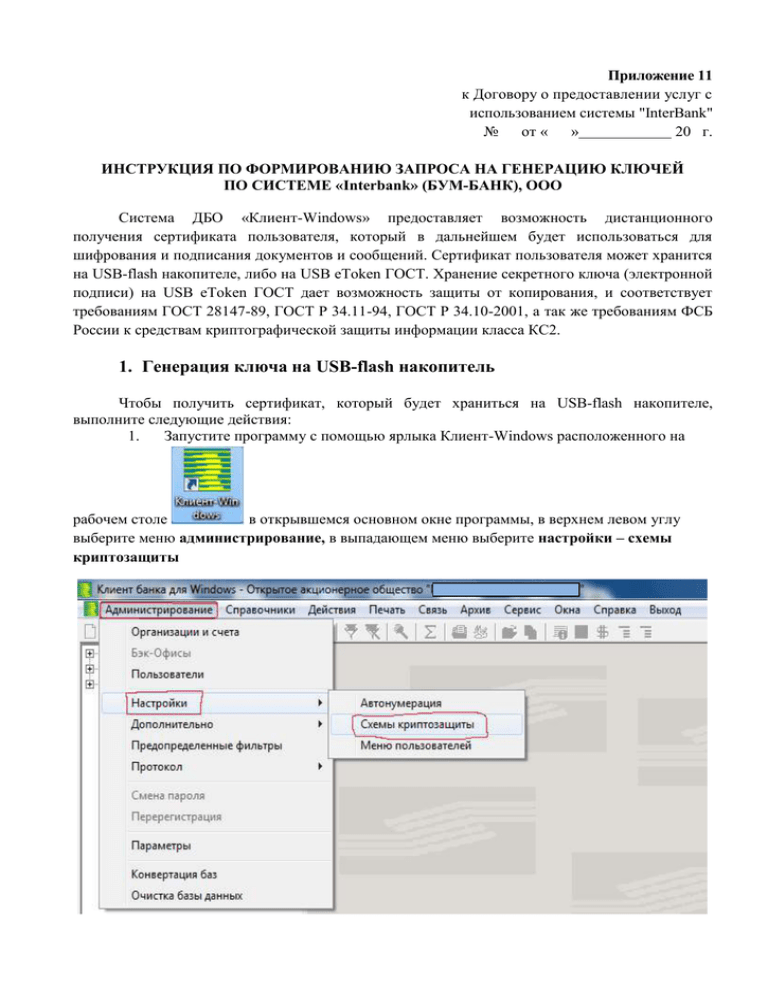
Приложение 11 к Договору о предоставлении услуг с использованием системы "InterBank" № от « » 20 г. ИНСТРУКЦИЯ ПО ФОРМИРОВАНИЮ ЗАПРОСА НА ГЕНЕРАЦИЮ КЛЮЧЕЙ ПО СИСТЕМЕ «Interbank» (БУМ-БАНК), ООО Система ДБО «Клиент-Windows» предоставляет возможность дистанционного получения сертификата пользователя, который в дальнейшем будет использоваться для шифрования и подписания документов и сообщений. Сертификат пользователя может хранится на USB-flash накопителе, либо на USB eToken ГОСТ. Хранение секретного ключа (электронной подписи) на USB eToken ГОСТ дает возможность защиты от копирования, и соответствует требованиям ГОСТ 28147-89, ГОСТ Р 34.11-94, ГОСТ Р 34.10-2001, а так же требованиям ФСБ России к средствам криптографической защиты информации класса КС2. 1. Генерация ключа на USB-flash накопитель Чтобы получить сертификат, который будет храниться на USB-flash накопителе, выполните следующие действия: 1. Запустите программу с помощью ярлыка Клиент-Windows расположенного на рабочем столе в открывшемся основном окне программы, в верхнем левом углу выберите меню администрирование, в выпадающем меню выберите настройки – схемы криптозащиты 2. В открывшемся окне программы нажмите на кнопку управление ключами. 3. При запросе системы: «Будете ли вы использовать токены при генерации ключей?», выберете «Нет», если будете использоваться USB flash накопитель!! 4. В открывшемся окне посредством нажатия кнопки обзор укажите место, куда необходимо произвести сохранение ключей (выберете USB- flash накопитель). 5. В появившемся окне, будет указан путь, по которому программа произведет сохранение ключей. Подтвердите выбор нажатием кнопки ОК. 6. При указании пути к USB- flash накопителю, программа автоматически создает новый ключевой контейнер. Новый ключевой контейнер не нужен (необходимо только указать место хранения ключей), поэтому выберете строку, где написано «Новый ключевой контейнер…», нажмите на клавиатуре клавишу «Ctrl», становится активной кнопка удаления на панели инструментов, вверху. 7. Удалите данный контейнер, удерживая клавишу «Ctrl». Закройте все окна. 8. Заново запустите программу Клиент-Windows с рабочего стола. 000 0 9. Раскройте двойным щелчком вкладку в левом окне «Информационные документы», выберете «Запрос на сертификат». 10. Выберете новый документ, нажатием на кнопку инструментов, расположенную в верхнем левом углу экрана. 11. , расположенную на панели Заполните раздел «Клиент» в открывшемся окне «Запрос на сертификат». Поле организация заполняется нажатием кнопки , в раскрывшемся окне выберите организацию, для которой необходимо сгенерировать новый ключ. Поля, помеченные * - обязательны для заполнения. Раздел «Банк» заполняется автоматически. Сохраните документ нажатием на кнопку и закройте окно «Запрос на сертификат». 12. передачи. После сохранения, нажмите на кнопку прием/передача и ждите окончания 13. Появятся два окна «Статистика сеанса связи» и «Сеанс связи RS-Mail 4». В случае удачного соединения в поле «Каналы связи» должно появиться сообщение: «Канал связи – Работа по TCP/IP, протокол RS-Mail». По завершении приема/передачи сообщения нажмите кнопку «Выход». Статус состояния сообщения изменится с «Готов к отправке» на «Отправлен почтовой системой». После окончания сеанса связи закрываем окна: «Сеанс связи» и «Статистика сеанса связи». Позвоните по телефону 8(8662) 42-04-70 и сообщите сотруднику «БУМ-БАНК», ООО, ответственному за генерацию ключей по системе «Клиент-Банк» о том, что осуществили отправку запроса на сертификат в Банк. В случае неудачного подключения, позвоните по телефону 8(8662) 42-04-70 и сообщите сотруднику «БУМ-БАНК», ООО, ответственному за генерацию ключей по системе «КлиентБанк», о возникшей проблеме. 14. Для получения ответа от Банка, спустя 10 минут снова запустите прием-передачу сообщения, нажатием на кнопку , дождитесь окончания сеанса связи. По окончании сеанса связи программа попросит установить ключевой носитель для сохранения, полученного из Банка сертификата ключа. На все предложения программы следует нажимать кнопку «Ок». 15. По окончании сеанса приема/передачи статус состояния вашего сообщения изменится с «Отправлен почтовой системой» на статус «Сертификат установлен». 16. По окончании сеанса приема/передачи статус вашего сообщения изменится с «Отправлен почтовой системой» на статус «Сертификат установлен». 17. После успешной установки нового сертификата распечатайте его. Для этого выделите полученный сертификат и нажмите кнопку печать 18. В открывшемся окне, c полученным сертификатом открытого ключа электронной подписи (ЭП) пользователя, нажмите кнопку печать. Распечатанный сертификат подпишите и передайте в Банк. 19. В случае успешного выполнения всех пунктов позвоните по телефону 8(8662) 42-04-70 и сообщите сотруднику «БУМ-БАНК», ООО, ответственному за генерацию ключей по системе «Клиент-Банк» о завершении установки сертификата. 2.Генерация ключа на USB eToken ГОСТ Чтобы получить сертификат, который будет храниться на USB eToken ГОСТ, выполните следующие действия: 1. Запустите программу с помощью ярлыка Клиент-Windows расположенного на рабочем столе в открывшемся основном окне программы, в верхнем левом углу выберите меню администрирование, в выпадающем меню выберите настройки – схемы криптозащиты 2. В открывшемся окне программы нажмите на кнопку управление ключами. 3. При запросе системы: «Будете ли вы использовать токены при генерации ключей?», выберете «Да», если будет использоваться eToken!! 4. на eToken. В открывшемся окне Запрос пароля – СКЗИ «Агава» введите пароль пользователя 5. Далее откроется окно программы «Агава» - средство криптографической защиты информации. Ни каких действий здесь выполнять не надо. Закройте все окна. 6. Заново запустите программу Клиент-Windows 7. Раскройте двойным щелчком вкладку в левом окне «Информационные документы», выберете «Запрос на сертификат». 8. Выберете новый документ, нажатием на кнопку инструментов, в верхнем левом углу экрана. , расположенную на панели Заполните раздел «Клиент» в открывшемся окне «Запрос на сертификат». Поле 9. организация заполняется нажатием кнопки , в раскрывшемся окне выберете организацию, для которой необходимо сгенерировать новый ключ. Поля, помеченные * - обязательны для заполнения. Раздел «Банк» заполняется автоматически. Сохраните документ нажатием на кнопку . При нажатии на кнопку сохранить открывается окно Запрос пароля – СКЗИ «Агава» введите пароль от eToken и нажмите кнопку ОК. 10. передачи. После сохранения нажмите на кнопку прием/передача и ждите окончания 11. Появятся два окна «Статистика сеанса связи» и «Сеанс связи RS-Mail 4». В случае удачного соединения в поле «Каналы связи» должно появиться сообщение: «Канал связи – Работа по TCP/IP, протокол RS-Mail». По завершении приема/передачи сообщения нажмите кнопку «Выход». Статус состояния сообщения изменится с «Готов к отправке» на «Отправлен почтовой системой». После окончания сеанса связи закрываем окна: «Сеанс связи» и «Статистика сеанса связи». Позвоните по телефону 8(8662) 42-04-70 и сообщите сотруднику «БУМ-БАНК», ООО, ответственному за генерацию ключей по системе «Клиент-Банк» о том, что осуществили отправку запроса на сертификат в Банк. В случае неудачного подключения, позвоните по телефону 8(8662) 42-04-70 и сообщите сотруднику «БУМ-БАНК», ООО, ответственному за генерацию ключей по системе «КлиентБанк», о возникшей проблеме. 12. Для получения ответа от Банка, спустя 10 минут снова запустите прием-передачу сообщения, нажатием на кнопку , дождитесь окончания сеанса связи. По окончании сеанса связи программа попросит снова ввести пароль на eToken и произведет сохранение полученного из Банка сертификата. На все предложения программы следует нажимать кнопку «Ок». 13. По окончании сеанса приема/передачи статус вашего сообщения изменится с «Отправлен почтовой системой» на статус «Сертификат установлен». 14. После успешной установки нового сертификата распечатайте его. Для этого выделите полученный сертификат и нажмите кнопку печать 15. Введите пароль доступа к eToken. 16. В открывшемся окне, c полученным сертификатом открытого ключа электронной подписи (ЭП) пользователя, нажмите кнопку печать. Распечатанный сертификат подпишите и передайте в Банк. 17. В случае успешного выполнения всех пунктов позвоните по телефону 8(8662) 4204-70 и сообщите сотруднику «БУМ-БАНК», ООО, ответственному за генерацию ключей по системе «Клиент-Банк» о завершении установки сертификата.